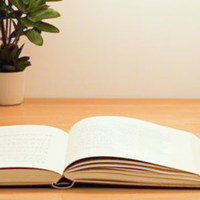明基 EX3203R 31.5英寸 VA曲面显示器外观展示(面板|按键|边框|接口|支架)
-
摘要来自:
-
摘要来自:
 电脑吧评测室
电脑吧评测室 -
摘要来自:2019-06-19
【什么值得买 摘要频道】下列精选内容摘自于《小金刚级别的32英寸曲面VA屏:BENQ明基EX3203R 电竞显示器测评》的片段:

首先是开箱部分,第一眼看到这个显示器的外包装其实有些被它的大块头吓到了,不过这款显示器的特色,基本参数长啥样都能很直观的看到。

外包装的一角,分别是护眼标识和AMD FreeSync技术标识,据悉这款显示器支持的已然是FreeSync的第二代了,目前连AMD的死对头英伟达也支持了部分FreeSync技术,不得不说一句AMD YES !
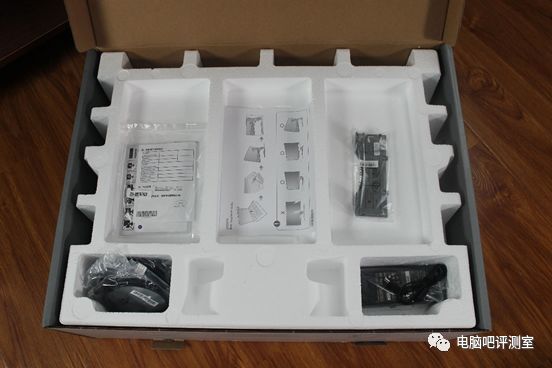
打开包装,正面包含了所有的配件,包括一份说明书/保修卡、一份包装示意图、一块背部I/O接口挡板、一根HDMI数据线、一根DP转miniDP数据线、一根双向Type-C数据线、一根电源线和一个电源适配器。

明基EX3203R显示器附赠了一根1M左右长度的C 2 C的数据线,并且支持使用USB-C作为显示输出+HUB扩展,默认为2K 120Hz+USB2.0(2K分辨率 120刷新率 HUB扩展为USB2.0模式),用户可以自行更改为2K 60 +USB3.1模式,不过相对建议使用默认的模式,通过扩展出的两个USB2.0接口正好可以接驳键鼠设备,对于一些缺少USB-A接口的笔记本设备还是很实用的。

另外需要注意的就是DP数据线有一侧是miniDP,这里似乎对于老款MacBook或者NUC之类的设备比较友好,无需使用转接头,个别相机也可以直接作为输出使用,但是需要注意,如果想要达到显示器最佳色域,最好使用DP1.4或者USB-C等线材进行输出,HDMI和mini DP都会对高色域有一定的影响。

取出明基EX3203R显示器后也就能知道为何外包装会如此之大,显示器已经完整的安装在内了,用户拿出来接上线就可以使用了。
这里提醒一句,显示器比较贵重,取出时小心避免磕碰。
二、外观

明基EX3203R正面其实不仔细看只能看到明基的LOGO,而右侧的按键指示就很好的隐藏了,只有在需要的时候才会注意到。
明基EX3203R显示器采用了32寸的VA面板,曲率达到1800R,分辨率为2KQHD(2560X1440),通过虚拟软件可以支持4K等多种分辨率,刷新率为144Hz,另外还支持AMD的 FreeSync2技术。

明基EX3203R显示器正中下方位置的明基LOGO,光渐变的效果是不是很像索尼电影开头的渐变效果,另外下方突出的黑色梯形是一个红外光线感应,用于感受外界使用环境调节显示器亮度和色温,对内有软件分析显示图像的图谱,进行对应调成,两者结合明基称之为B.I.+智慧调光;

而当B.I.+智慧调光与HDR结合就会产生如图的效果。
HDR本身会让画面的明暗对比更加鲜明,但相应的会造成两个问题,一来是屏幕过亮眼睛酸痛,二来就是明处与暗处的细节会因为强对比变得难以看清。
此时结合明基的B.I.+智慧调光技术,对于上述的现象能得到一些改观,对于眼睛的刺激会更小,而一些画面细节也会比较突出。

明基EX3203R属于三遍窄边框,下面边框较厚,官方并没有给出具体的数值,本人特地拿游标卡尺测量了下,其中下边框液晶屏边框为3㎜底框为2.3㎝,其余三边液晶屏黑边为6㎜边框为3㎜,可能单独看数值没有什么感觉,从整体观感来说,窄边框的视觉冲击力还是很强的,毕竟对于32寸的尺寸来说,9毫米边框不算什么。

不仔细看容易被忽视的操作说明,不过即便忽视了这里,在按下菜单键屏幕下方还是会有提示的。
通过按键可以控制选择图像模式、调节亮度等。
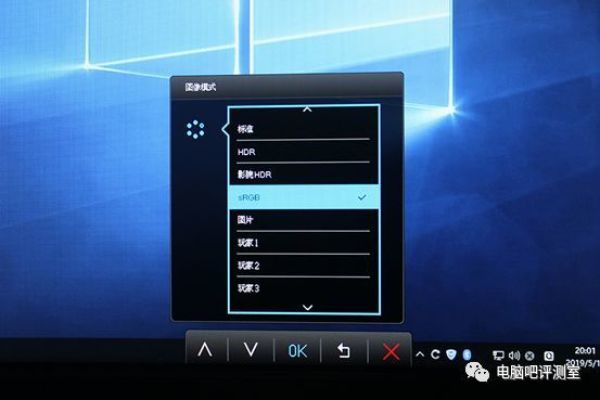
这里其实还得说一句,明基EX3203R还通过了VESA的DisplayHDR 400标准,并且有个观影HDR的模式。影两者之间的区别在于,影院HDR模式的色彩经过明基的调色师调教,基于HDR模式但是更加适用于观影模式,32寸曲面大屏2K高分高色域结合影院HDR模式,私人小影院就这样搭建好了,如若不喜欢,明基还保留了常规的HDR模式,或者自行设定。

明基EX3203R背面,I/O接口部分官方提供了一块挡板,日常理线也可以通过支柱中的圆孔实现。

显示器背面右下方安全锁孔

背面LOGO处,实际上明基EX3203R也支持壁挂,不过需要单独购买附件,壁挂的安装相对有些麻烦。

显示器背面LOGO上方,意为“明基曲面显示器

明基EX3203R支架部分其实暗藏玄机,可以支持上下5㎝左右的高度调节,前后25°的仰角调整。

明基EX3203R显示器背部腰线设计

明基EX3203R接口部分,从左至右分别是DC电源接口、3.5MM耳机接口、HDMI接口x2、DP接口、USB 3.0 Type-Ax2、USB-C接口。产品铭牌也在显示器后方,I/O接口下方。
简单的来说4个视频输入接口,日常接驳多种设备是完全没有问题的,比如我目前就是使用USB-C连接冥王峡谷、mini DP连接MacBook Pro 15寸、 HDMI插上线备用,对于信号切换在显示器开机的时候会有4个按键分别对应4个信号输入源,按下就可以切换,日常使用按下电源键边上的切换按键会依次切换信号源;
而USB HUB则接驳了对应冥王峡谷的键鼠一套,也算是充分利用接口;
特别是对于USBHUB这一部分,像冥王峡谷和MacBook基本上都是配备数量比较少的USB 3.0-Type A(MacBook pro 只有2个、冥王峡谷6个),而我又有大量的USB3.0设备,键鼠这一类的USB2.0设备占用2个3.0接口甚是浪费,以往是单独购买USB HUB设备还要占用一个USB3.0,如今一个USB-C就搞定了,而自16年开始,MacBook系列标配了雷电3接口,对于USB-C的HUB就更加需要了,一个显示器还能省下部分购买雷电扩展的费用。

比较有趣的是显示器尽管已经预安装完毕,但是在底座还保留了快拆的设计。